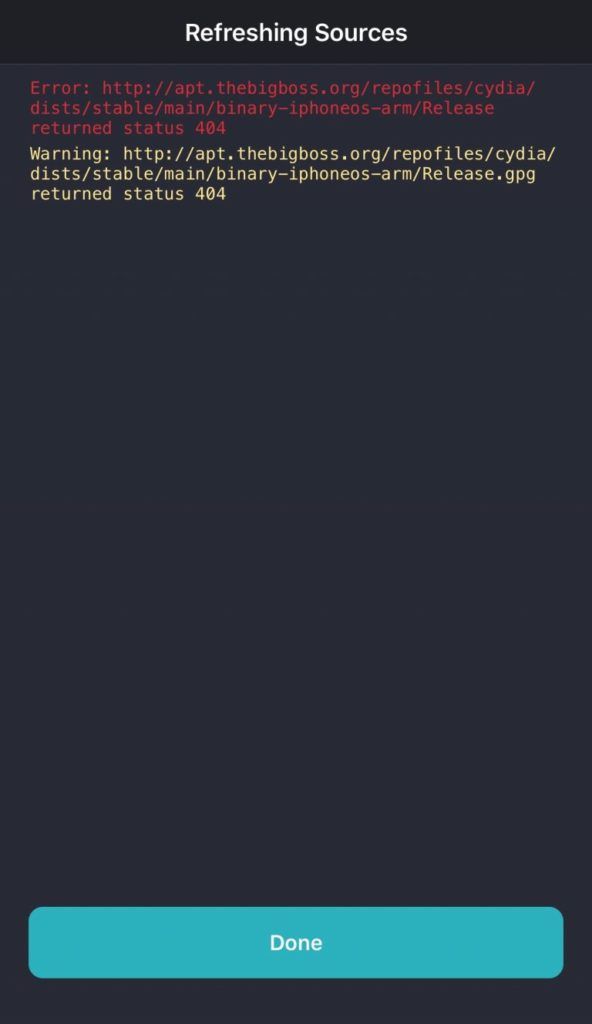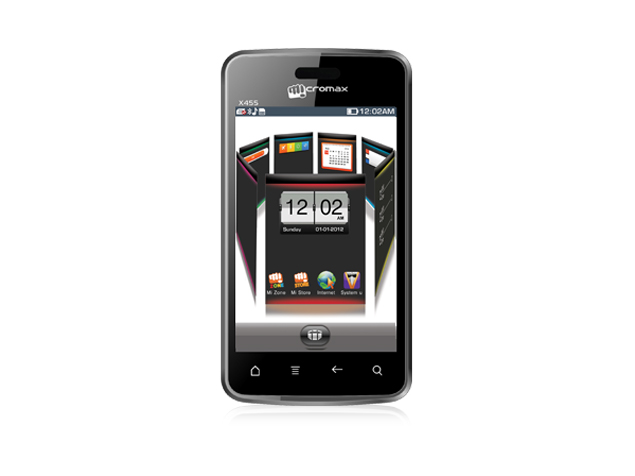„Chrome“ plėtinio diegimo mobiliuosiuose telefonuose metodai
Ar jums įdomu įdiegti „Chrome“ plėtinį „0n mobile“? „Chrome“ vartotojus dažnai erzina tai, kad jie negali įjungti tų pačių plėtinių, kuriuos naudoja savo kompiuterių naršyklėje mobiliajame telefone. Tačiau kai kurie „Firefox“ vartotojai gali naudoti plėtinius savo mobiliuosiuose įrenginiuose, tačiau „Chrome“ dar nepaleido šios funkcijos.
Taip pat gali būti, kad mobiliajame telefone galite gauti plėtinius iš „Chrome“, tačiau šį kartą galite naudoti kitą naršyklę. Tokiu būdu galite įdiegti plėtinius, kuriuos naudojate savo kompiuteryje, į naršyklę, kurią naudojate mobiliajame telefone. Šiais būdais negalima reikalauti, kad mobilusis telefonas būtų pakoreguotas ar įšaknytas, nesvarbu, ar jis naujas, ar ne „Qwikfone“ atkurti liniją. Vis dėlto nesitikėkite, kad „Chrome“ galite įdiegti galimus priedus. Taip yra dėl to, kad yra skirtumų tarp kompiuterių naršyklių ir „Android“ naršyklių.
Galimi būdai, kaip įdiegti „Chrome“ plėtinį mobiliuosiuose telefonuose
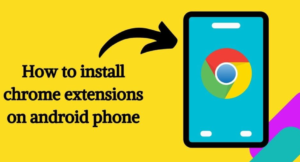
Na, čia yra skirtingos naršyklės „Android“ telefone, kad būtų galima įdiegti norimą „Chrome“ plėtinį. Yra įvairių variantų, kuriuos reikia apsvarstyti, pavyzdžiui, paminėtus žemiau. Pažvelkime, kaip įdiegti „Chrome“ plėtinį mobiliajame įrenginyje:
Įdiekite „Chrome“ plėtinį mobiliajame telefone -> „Yandex“ naršyklę
Šią naršyklę sukūrė Rusijos įmonė, žinoma kaip „Yandex“. Jie tiesiog naudoja „Blink“, interneto naršyklės naršyklę, pagrįstą atviro kodo „Chromium“. Tačiau naršyklė leidžia į ją įdiegti „Chromium“ plėtinius. Ko dar galite tikėtis iš šios Rusijoje sukurtos naršyklės? Tai dvigubai pažymi tinklalapio saugumą ir leidžia „Kaspersky“ patikrinti, ar yra virusų, kurie buvo prijungti prie jūsų dominamo puslapio. Jei lėtas ryšys apsaugo jus iš karto surandant informaciją, jums bus malonu žinoti, kad „Yandex“ naudoja naršyklės „Opera“ technologiją, kad pagreitintų jūsų naršymo galimybes.
1 žingsnis:
Eikite į „Play Store“ programą savo mobiliajame telefone, tada patikrinkite „Yandex“ naršyklę. Atsisiųskite programą, tada įdiekite ją.
2 žingsnis:
Baigę įdiegti naują naršyklę savo mobiliajame telefone. Tiesiog perkelkite ir ieškokite norimų atsisiųsti plėtinių. Taip pat galite apsilankyti „Chrome“ internetinėje parduotuvėje ir surasti juos visus.
3 žingsnis:
Peržiūrėję norimus plėtinius. Tiesiog pasirinkite Pridėti prie „Chrome“. „Yandex“ iš karto atsisiųs failą, tada įdiegs jį naršyklėje.
4 žingsnis:
Norėdami sužinoti, ar plėtinys sėkmingai įdiegtas, eikite į „Yandex“ nustatymus. Tada čia peržiūrėsite plėtinių sąrašą.
„Kivių“ naršyklė
Svarbus dalykas šioje naršyklėje yra tai, kad jos sąsaja yra gana panaši į „Chrome“. Tačiau jis pateikiamas su naktiniu režimu ir taip pat gali blokuoti skelbimus. Taip yra dėl „Chromium“ atvirojo kodo funkcijos, kurioje buvo paleistas naršyklės šaltinio kodas. Trečiųjų šalių kūrėjai naudojasi „Chrome“ šaltinio kodu naudodamiesi savo paieškos tikrikliu, o vienas iš jų yra „Kiwi“.
pamečiau savo „Amazon“ nuotolinio valdymo pultelį
„Kiwi“ yra pagrįstas „Chrome“ ir vykdomas „Webkit“ arba „Blink“ paieškos sistemoje. Tai reiškia, kad „Kiwi“ veiks tokiu pačiu atsisiuntimo ir puslapių įkėlimo greičiu kaip „Chrome“. Kitas svarbus dalykas naudojant šią programą yra tai, kad ji suderinama su „Chrome“ plėtiniais.
1 žingsnis:
Savo mobiliajame telefone įjunkite „Play Store“, tada ieškokite naršyklės „Kiwi“.
2 žingsnis:
Sėkmingai jį įdiegę, eikite į „Chrome“ plėtinius adreso ar paieškos juostoje.
3 žingsnis:
Dabar suaktyvinkite kūrėjo režimą. Kai jis nerodomas, norite atnaujinti naršyklę.
4 žingsnis:
Dabar galite pereiti į „Chrome“ internetinę parduotuvę ir ieškoti galimų plėtinių.
5 žingsnis:
Paimkite norimą plėtinį, tada įdiekite jį į savo naršyklę, ir viskas gerai.
Įdiekite „Chrome“ plėtinį mobiliajame įrenginyje -> „Firefox“

Visi žino šią nuostabią naršyklę „Firefox“, kad jei nenaudojame „Chrome“, greičiausiai tai yra naršyklė, kurią ketiname pasirinkti. Tačiau naudojant „Firefox“ funkciją „Addon“ taip pat galima pridėti plėtinių iš „Chrome“ naudojant šią naršyklę.
1 žingsnis:
Eikite į „Google Play“ parduotuvę „Android“ įrenginyje, tada ieškokite „Nightly Browser“ arba „Firefox“.
2 žingsnis:
Pirmiausia turėtumėte paprašyti darbalaukio rodinio.
3 žingsnis:
Pereikite į skyrių Įrankiai, tada pasirinkite parinktį, kad galėtumėte peržiūrėti visus galimus priedus. Dėl to „Firefox“ atidaromas naujas skirtukas.
4 žingsnis:
Dabar turite ieškoti „Chrome Store“ „Foxified“. Tiesiog įgalinkite šį papildinį.
5 žingsnis:
Kai baigsite ankstesnį veiksmą, dabar galite apsilankyti „Chrome“ parduotuvėje ir ieškoti norimo naudoti plėtinio.
6 žingsnis:
Tada gausite raginimą paklausti, ar norite pridėti jį prie „Firefox“ naršyklės. Tada galite sutikti su raginimu ir naujas plėtinys pasirodys jūsų naršyklėje „Firefox“.
Kaip įdiegti šešėlius „Minecraft“ languose 10
Atminkite, kad kai kuriems „Firefox“ vartotojams plėtinių pridėjimas naršyklėse atrodo šiek tiek sudėtingas. Be to, ne visi „Chrome“ sukurti plėtiniai gali veikti ir čia.
Naršyklė plėtinio nesuderina
Kaip jau buvo minėta aukščiau, šioms naršyklėms netaikomi visi plėtiniai dėl mobiliųjų telefonų apribojimo. Vienas iš taisymų yra tiesiog atsisiųsti tą patį plėtinį, kuris yra suderinamas su jūsų turima naršykle.
Nors gali būti „Chrome“ plėtinių, kuriuos galite naudoti „Yandex“, atrodo, kad „Kiwi“ interneto naršyklėje yra daugiau suderinamų plėtinių, kai jie naudojami mobiliuosiuose telefonuose.
Norėdami saugotis, įdiekite mobiliųjų telefonų „Chrome“ plėtinį

Kai kurie iš mūsų naudoja „Chrome“ naršyklės plėtinius naudodami kompiuterį, tačiau išbandyti juos mobiliajame telefone gali būti gana sudėtinga. Tačiau tai taip pat įmanoma, jei naudodamiesi kita naršykle galite atlikti bet kurį iš anksčiau paminėtų veiksmų. Sėkmingai įdiegę naršyklę. Dabar galite ieškoti geriausių „Chrome“ plėtinių, kad įdiegtumėte toliau pateiktus.
Išsaugokite kišenėje
Svetaines ar nuorodas, kurias norite peržiūrėti vėliau, galima išsaugoti pasinaudojus plėtiniu Įrašyti į kišenę. Tai padeda išsaugoti jus dominančios svetainės URL, kad galėtumėte jame apsilankyti bet kuriame įrenginyje, kurį naudojate. Tai taip pat leidžia prie nuorodos pridėti keletą žymų ir kitų žmonių rekomendacijas. Be to, naujovinę paskyrą į „Premium“, galite nemokamai ją įdiegti ar atsisiųsti arba naudotis jos funkcijomis.
Bitmoji

Kitas nuostabus „Chrome“ plėtinys, kurį galite išbandyti naršyklėje mobiliesiems, yra „Bitmoji“. Programa yra gana identiška jaustukams, kuriuos dažnai naudojame, išskyrus tai, kad jūs patys sukursite savo personažą. Taip pat galite naudoti savo pritaikytą „Bitmoji“ el. Pašto, socialinėje žiniasklaidoje ir kitose naudojamose platformose. Taip pat kuriate pranešimus naudodami jaustukus, kurie suteikia daugiau malonumo.
„Google“ „Hangout“
Tai yra patogus plėtinys, nes jis leidžia jums skambinti, siųsti pranešimus ir taip pat susisiekti su draugais per grupės pokalbį. Be to, nemokėdami vaizdo įrašo galite paskambinti iki 10 žmonių. Be to, tai leidžia jums bendrauti su savo kontaktais, net jei jie nėra prisijungę. Jei įdomu, kaip lengvai pasiekti artimuosius, šį plėtinį verta įdiegti „Android“ naršyklėje.
Gramatikos
Jei norite patobulinti savo rašymo įgūdžius, jums bus naudinga įdiegti „Grammarly“ plėtinį savo interneto naršyklėje. Tačiau atrodo, kad turite asmeninį rašymo trenerį, kuris taiso jūsų sakinius, kai tik juos rašote. Tai yra gana patogus įrankis, kurį galite turėti „Android“ įrenginyje, ypač parašę straipsnį savo socialinės žiniasklaidos paskyrai arba el. Laišką, kurį galite siųsti bet kam. Tai padaro jūsų įrašą, esė ar bet kurią kitą rašymo užduotį klaidą nemokamą.
Paulius

Internete yra daugybė atsisiųstų citatų, tačiau jos gali neturėti norimo išvaizdos. Įveskite „Pablo“ - tai papildinio plėtinys, leidžiantis pridėti daugiau vaizdinių efektų prie tos citatos, kuria mėgstate dalytis. Taip pat galite paspausti „Ctrl“ + V žodžius ekrane, ieškančius vaizdo, kurį norite naudoti kaip foną. Yra daugybė kitų elementų, kuriuos galite integruoti į citatą, kad gautumėte geriausią išvaizdą.
„Evernote Web Clipper“
Taip pat galite išbandyti „Evernote“ žiniatinklio karpyklę. Šis priedas leidžia jums išsaugoti fragmentus ar visą svetainės puslapį. Tai yra daug geriau nei naudoti žymę, nes taip pat galite pasirinkti pridėti pastraipoje vaizdinę medžiagą arba paryškinti kai kurias detales vėliau. Tai labai patogu studentams, kurie atlieka tyrimus, nes galite sukurti kitą užrašų knygelę, kad išsaugotumėte šią informaciją. Tada peržiūrėkite juos ir bendrinkite juos naudodamiesi likusia savo grupe. Be to, kad atliktumėte tyrimus ar atliktumėte bet kokį darbą, tiesiog prieiga prie šio plėtinio padės išsaugoti svarbią informaciją.
„Adblock Plus“
Atsibodo matyti visus tuos erzinančius skelbimus, rodomus jūsų mobiliajame telefone, kai tik lankotės svetainėje? Taip pat galite priversti juos visus išnykti, naudodami „Adblock Plus“ plėtinį savo naršyklėje. Taip pat suprantama, kad jums patinka, kad naršymo patirtis vyktų sklandžiai. Tačiau trukdžiai, kuriuos gaunate iš iššokančiųjų langų ir skelbimų, gali erzinti. Tai bus tol, kol neįdiegsite šio plėtinio savo naršyklėje. Tai apsaugo jus nuo svetainių stebėjimo, kenkėjiškų programų užpuolimo į jūsų mobilųjį telefoną ir vaizdo įrašų rodymą ir paleidimą. Įdiegę šį priedą, jūs nesijaudinate, kad jūsų naršymo patirtis nutrūksta.
Medus

Jei esate vienas iš tų, kurie nori pirkti internetu, rekomenduojama „Honey“ įdiegti savo naršyklėje. Internetiniai pirkėjai, kurie naudojasi nuolaidomis, gali pasinaudoti šiuo priedu, nes „Honey“ internete ras daugelio produktų kuponus. Be informavimo apie galimus kuponus, šis pratęsimas taip pat nurodo, kada turėtumėte apsipirkti internete, nes tai gali tinkamai stebėti bet kokias kainų kritimą.
„LastPass“
„LastPass“ gali padėti sugalvoti slaptažodžius, kuriuos sunku pažeisti su vartotojo vardais, tada išsaugoti juos saugioje vietoje visose programėlėse. Kitas svarbus šio plėtinio dalykas yra tai, kad sutaupysite laiko prisijungdami prie dažnai lankomų svetainių, kai esate automatiškai prisijungę. Tačiau nepamirškite pamiršti pagrindinio slaptažodžio, kad galėtumėte pasiekti „LastPass“ saugyklos saugyklą, ir viskas.
Naršyklės plėtiniai yra gana patogūs, nes jie leidžia mums naudoti šių programų funkcijas vienoje naršyklėje. Nenorite jų atsisiųsti atskirai į „Android“ telefoną, nes jie gali užimti per daug vietos. Įdiegę juos kaip plėtinius į savo naršyklę mobiliesiems, galite lengvai juos pasiekti bet kada.
Išvada:
Tačiau kadangi „Chrome“ naršyklė mobiliuosiuose telefonuose veikia skirtingai, galite būti suerzinti, kad negalite pasiekti šių plėtinių savo įrenginyje. Tačiau yra būdas išspręsti šią problemą, ty naudojant daugelį kitų žiniatinklio naršyklių, o ne palaikant „Chrome“ atvirąjį šaltinį. Įdiegę bet kurią iš šių naršyklių, galite naršyti, kurie plėtiniai yra suderinami. Pirmiau minėti skelbimai yra tik keli geriausių plėtinių, naudojamų „Android“ įrenginiui, pavyzdžiai.
Ar tai naudinga? Laikykitės aukščiau aprašytų metodų, kad lengvai išspręstumėte problemas. Jei norite pasidalinti kokiu nors kitu metodu ar patarimais, susijusiais su straipsniu, praneškite mums toliau. Jei reikia daugiau klausimų ir klausimų, praneškite mums toliau pateiktame komentarų skyriuje!
Taip pat skaitykite: